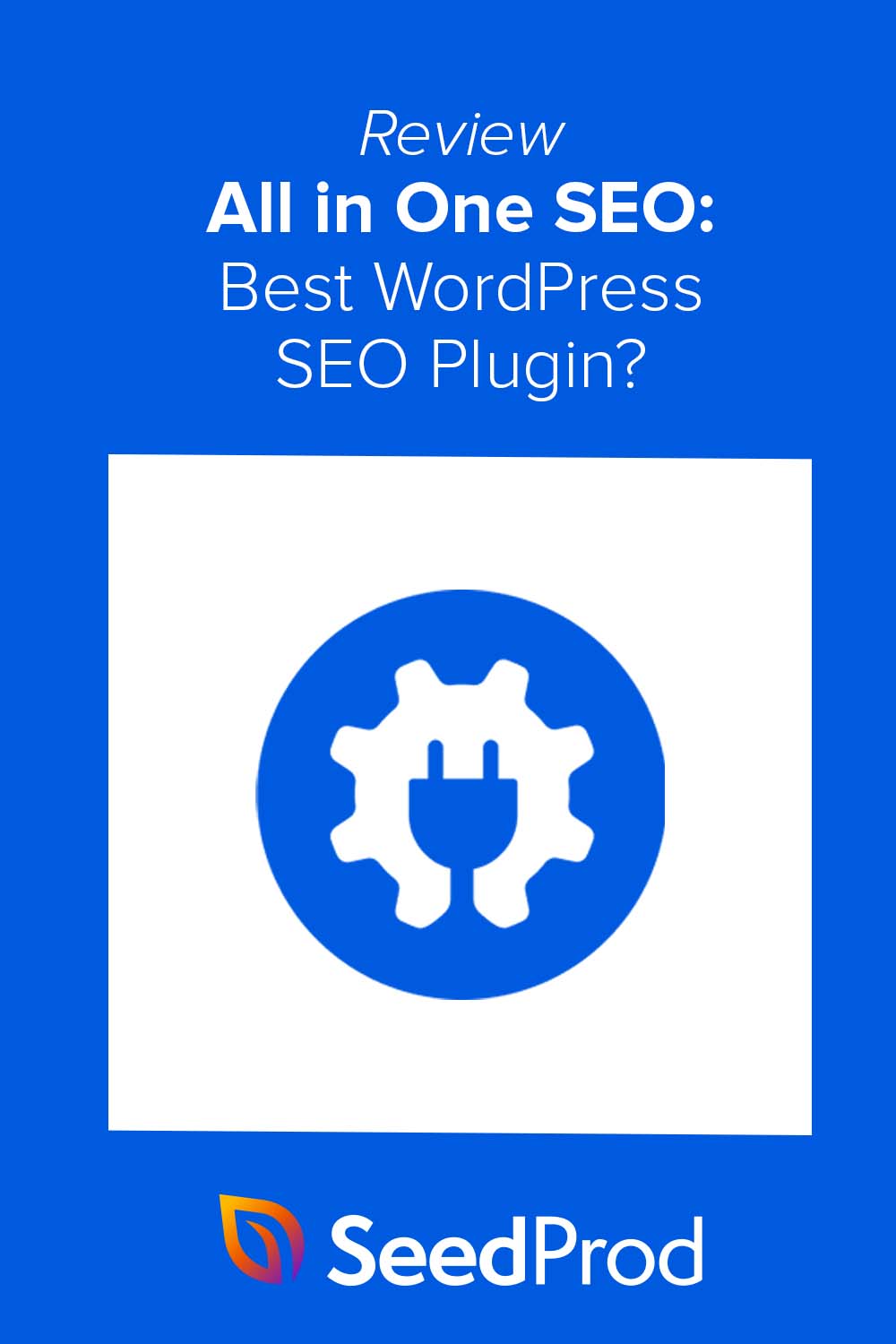All in One SEO Review: Ist AIOSEO das Beste für WordPress?
Veröffentlicht: 2022-06-27Suchen Sie nach einer ausführlichen All-in-One-SEO-Überprüfung?
Ihre Suche endet hier, wenn Sie Ihre SEO verbessern möchten und ein einfaches, leistungsstarkes WordPress-SEO-Plugin benötigen. In dieser Bewertung erfahren Sie alles, was Sie brauchen, um zu entscheiden, ob AIOSEO die beste Lösung für Ihre WordPress-Site ist.
- 1. On-Page-SEO-Optimierung
- 2. Darstellungseinstellungen der Suche
- 3. Site-SEO-Audit-Checkliste
- 4. Mehrere Sitemaps
- 5. Umleitung
- 6. Lokale SEO-Tools
- 7. Link-Assistent
- 8. Social-Media-Optimierung
Was ist das All-in-One-SEO-Plugin?
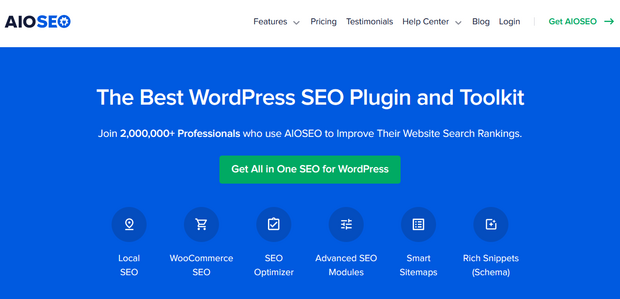
All in One SEO (AIOSEO) ist eines der beliebtesten WordPress-Plugins zur Suchmaschinenoptimierung (SEO). Es hat über 3 Millionen Benutzer, ist einfach einzurichten und bietet leistungsstarke SEO-Funktionen, um Ihre Website suchmaschinenfreundlich zu gestalten.
Sie können AIl in One SEO auch mit vielen Social-Media-Netzwerken und WordPress-Plugins wie MemberPress, WooCommerce, SeedProd und mehr integrieren.
Warum All-in-One-SEO verwenden?
Bei der Suchmaschinenoptimierung geht es darum, Ihre Website kontinuierlich für Suchergebnisse zu optimieren. Da Suchmaschinen wie Google regelmäßig aktualisiert werden, ist das Ranking einer Website keine leichte Aufgabe.
Kleinunternehmer können es sich nicht leisten, sich Gedanken über Algorithmen zu machen. Sie benötigen eine Lösung, die es ihnen ermöglicht, einige der wichtigeren SEO-Aufgaben zu automatisieren, sodass sie mehr Zeit haben, sich auf das Wachstum ihres Unternehmens zu konzentrieren.
All in One SEO beseitigt die Komplexität von SEO. Es folgt den besten SEO-Praktiken und hilft Ihnen, Ihre Website unabhängig von Aktualisierungen des SEO-Algorithmus für Suchmaschinen zu optimieren.
AIOSEO kann die folgenden SEO-Funktionen mit wenigen Klicks implementieren:
- Onpage-SEO-Analyse
- Schema-Markup
- Lokales SEO
- XML-Sitemaps
- Robots.txt
- Video-SEO
- WooCommerce-SEO
Ist All-in-One SEO-frei?
Es gibt eine kostenlose Version von All in One SEO, die Sie aus dem WordPress-Plugin-Repository herunterladen können. Wenn es sich bei Ihrer Website um eine einfache Hobby-Website handelt, enthält die kostenlose Version alles, was Sie zum Ranking in Suchmaschinen benötigen.
Es lohnt sich jedoch, auf die Pro-Version von All in One SEO aufzurüsten, wenn Sie erweiterte SEO-Funktionen wie Nachrichten-Sitemaps und lokales SEO benötigen. Es bietet 4 kostenpflichtige Preisstufen mit wertvollen Funktionen neben grundlegenden SEO-Einstellungen.
Hier ist ein kurzer Überblick über die Basic- und Pro-Lizenzen, um zu vergleichen, wie sie funktionieren:
| Feature | AIOSEO Basic | AIOSEO Pro |
|---|---|---|
| Preisgestaltung | $99 pro Jahr | $399 pro Jahr |
| Websites | 1 | 10 |
| Schlüsselwörter | Unbegrenzt | Unbegrenzt |
| Sitemaps | ||
| WooCommerce-SEO | ||
| Social-Media-Einstellungen | ||
| TruSEO-Analyse | ||
| Benutzerdefinierte Semmelbrösel | ||
| Intelligentes Schema-Markup | ||
| Bild-SEO | ||
| Umleitung | ||
| Interner Link-Assistent | ||
| Lokales SEO | ||
| 404-Fehlerverfolgung |
Bevor Sie in unseren AIOSEO-Test eintauchen, erfahren Sie hier, wie Sie das Plugin installieren und einrichten.
So starten Sie mit All-in-One-SEO
Laden Sie zunächst das All-in-One-SEO-Plugin herunter und installieren Sie es auf Ihrer WordPress-Website. Wir verwenden die Pro-Version für diese All-in-One-SEO-Überprüfung.
Nach Aktivierung des Plugins sehen Sie automatisch den Einrichtungsassistenten.
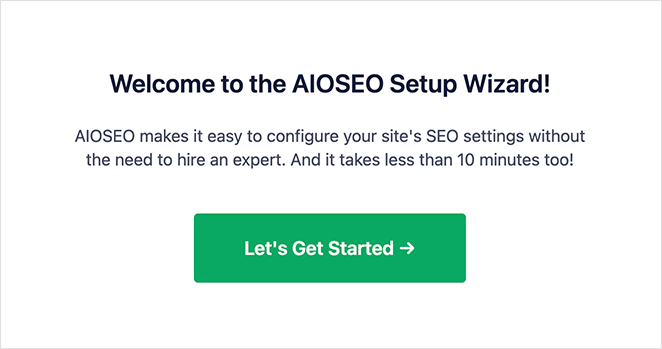
Der Einrichtungsassistent führt Sie in 6 einfachen Schritten durch die Konfiguration der allgemeinen Einstellungen für Ihre Website. Es ist eine gute Idee, jeden Schritt abzuschließen, um die besten Ergebnisse zu erzielen.
Migration von einem anderen SEO-Plugin
Sie können Ihre Einstellungen einfach importieren, wenn Sie von einem anderen SEO-Plugin migrieren.
Bitte beachten Sie, dass jedes SEO-Plugin Daten anders handhabt, sodass möglicherweise nicht alles vom alten Plugin übernommen wird. All in One SEO hilft Ihnen jedoch dabei, Ihr gesamtes Setup zu überprüfen, um sicherzustellen, dass alles so funktioniert, wie Sie es möchten.
All in One SEO wird Sie daran erinnern, Ihr altes SEO-Plugin zu deaktivieren, nachdem Sie den Einrichtungsassistenten abgeschlossen haben. Dies ist von entscheidender Bedeutung, da 2 aktive SEO-Plugins Konflikte auf Ihrer Website verursachen können.
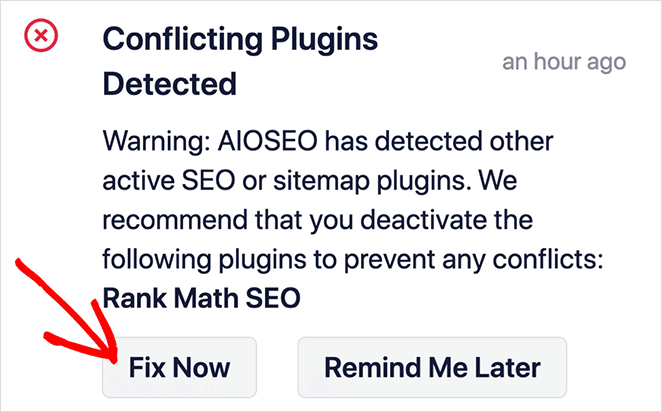
Klicken Sie auf die Schaltfläche Jetzt reparieren, um Ihr altes SEO-Plugin zu deaktivieren. Es löscht nicht die Daten aus Ihrem alten Plugin, verhindert aber technische Probleme.
Nachdem Sie nun wissen, wie Sie All-in-One-SEO einrichten, tauchen wir in unseren AIOSEO-Test ein und sehen uns an, warum es Ihre erste Wahl sein sollte, um Ihre SEO-Rankings zu verbessern.
All-in-One-SEO-Funktionen
All in One SEO (früher bekannt als All in One SEO Pack) ist ein einfaches und leistungsstarkes Plugin für Blogger, Websitebesitzer und alle, die WordPress verwenden. Es ist anfängerfreundlich und Sie müssen sich nicht mit SEO auskennen, um es zu verwenden.
Dieses Plugin hat viele Funktionen, die wir in dieser Rezension behandeln möchten. Wir konzentrieren uns jedoch auf die wertvollsten für alle Website-Typen.
1. On-Page-SEO-Optimierung
Eine der besten Funktionen von AIOSEO ist TruSEO, ein problemloser Ansatz zur On-Page-Optimierung.
TruSEO beseitigt das Rätselraten bei der Optimierung von Beiträgen, Seiten und Produkten, indem es eine praktische SEO-Checkliste bereitstellt.
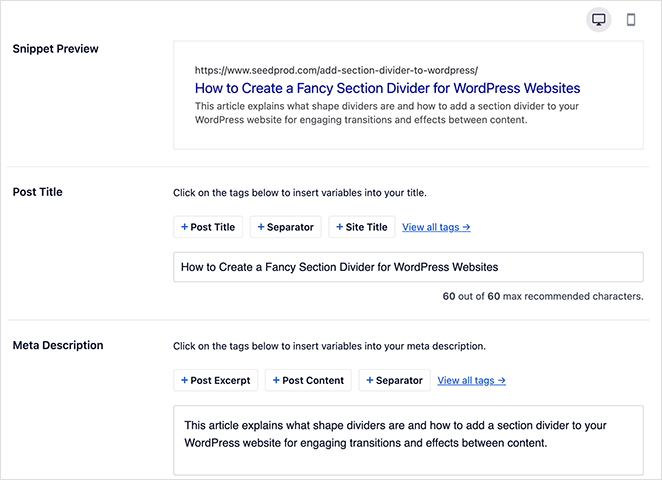
Öffnen Sie einen beliebigen Blog-Beitrag oder eine Seite, und Sie sehen eine Checkliste mit Vorschlägen zur Verbesserung der SEO, darunter:
- Titel-Tag des Beitrags
- Meta-Beschreibung
- Fokus-Schlüsselwort
- Metadaten für soziale Medien
- Kanonische URL
TruSEO bietet auch Smart Tags zum dynamischen Hinzufügen von Details zu Beitragstiteln und Meta-Beschreibungen.
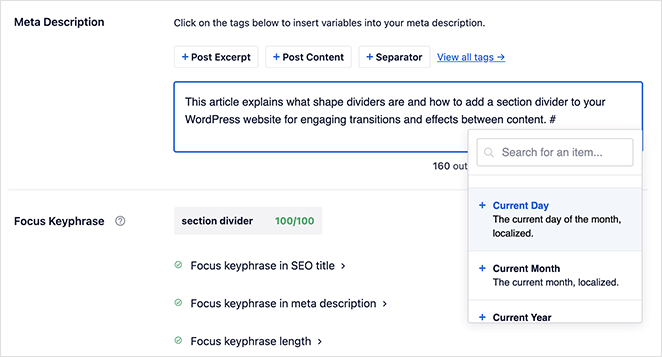
Nachdem Sie die SEO-Details für Ihren Inhalt ausgefüllt haben, können Sie den Abschnitt Seitenanalyse anzeigen , um zu sehen, ob Sie etwas Wesentliches übersehen haben. Diese praktische Checkliste stellt sicher, dass Sie Keywords an den richtigen Stellen einfügen, interne und externe Links haben und dass Ihre Inhalte lang genug und gut lesbar sind.
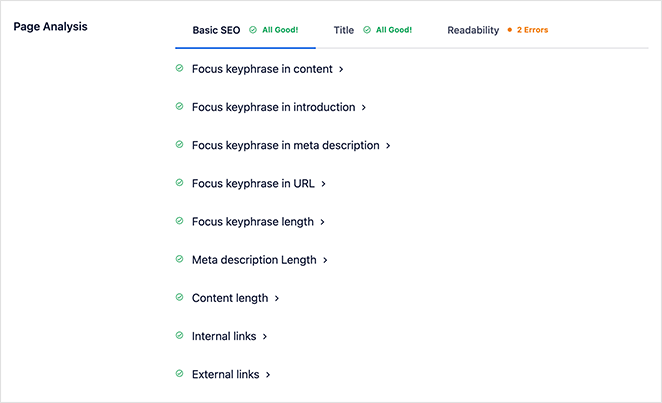
Es empfiehlt sich, so viele grüne Häkchen wie möglich anzustreben, um die besten SEO-Ergebnisse zu erzielen.
2. Darstellungseinstellungen der Suche
Der Bereich „ Sucherscheinungsbild “ ist ein weiterer entscheidender Abschnitt für die Optimierung der SEO Ihrer Website.
Auf dieser Seite können Sie globale Einstellungen für Titel, Meta-Beschreibungen und Daten hinzufügen, die im Business Knowledge Graph-Bereich der Suchergebnisse angezeigt werden. Dies erleichtert es Suchmaschinen, Ihre Informationen zu finden und potenziellen Kunden anzuzeigen.
Sie können die folgenden Informationen für Ihr Unternehmen angeben:
- Person oder Organisation
- Firmenname
- Telefonnummer
- Kontaktart
- Logo
Durch Klicken auf die Registerkarte Inhaltstypen können Sie Metavorlagen und Platzhalter für Beiträge, Seiten und andere Inhalte hinzufügen.

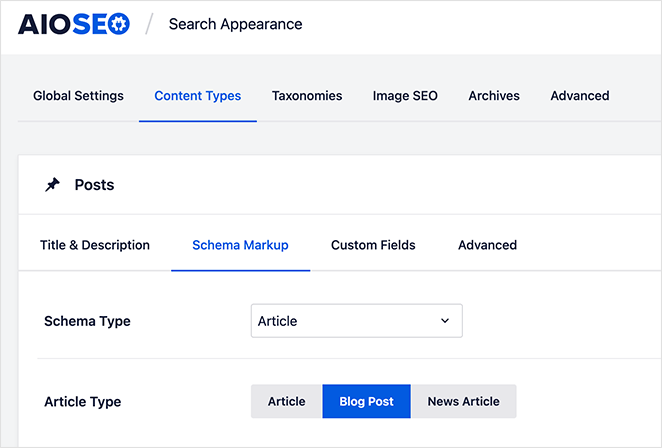
Sie können auch dynamische Tags verwenden, um bestimmte Informationen automatisch anzuzeigen. Mit dem Tag " Aktuelles Jahr " können Sie beispielsweise das Jahr in Inhaltstiteln anzeigen, sodass Sie es nicht jedes Jahr manuell ändern müssen.
Mit dem Plugin können Sie auch das standardmäßige Schema-Markup für alle Inhaltstypen festlegen.
Darüber hinaus können Sie die folgenden Suchdarstellungseinstellungen optimieren:
- Bild-SEO: Weisen Sie Bildern automatisch Schlüsselwörter zu und leiten Sie Anhänge um.
- Autoren-SEO: Kontrollieren Sie, wie Autorenseiten in den Suchergebnissen aussehen.
3. Site-SEO-Audit-Checkliste
Das Site Audit von All in One SEO prüft Ihre Website auf Probleme, die der SEO Ihrer Website schaden könnten. Nachdem Sie Ihre Website gescannt haben, erhalten Sie eine Gesamtpunktzahl.
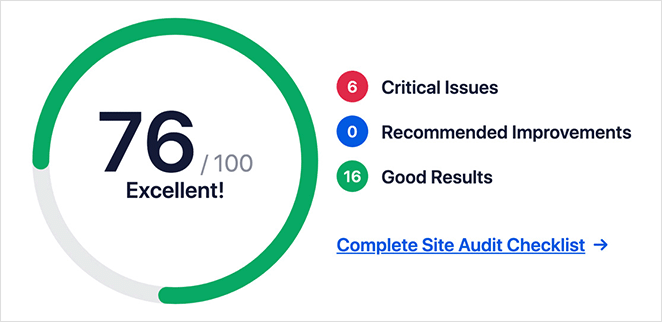
Wenn Sie eine Punktzahl von etwa 60-80 Punkten anstreben, haben Sie die besten Chancen, Ihre Website zu platzieren.
Unter der Partitur befindet sich eine Liste dessen, was das Plugin überprüft hat. Achten Sie auf die kritischen Probleme , da diese Ihrer SEO bereits schaden könnten.

Sie können mehr über bestimmte Probleme lesen, indem Sie auf den Pfeil rechts klicken.
Darüber hinaus können Sie Site Audit verwenden, um die Website eines Mitbewerbers zu überprüfen und deren Punktzahl mit Ihrer zu vergleichen.
4. Mehrere Sitemaps
Sitemaps teilen Suchmaschinen den Standort Ihrer Inhalte mit, sodass diese leicht zu finden und zu indizieren sind. Mit All in One SEO können Sie 4 Sitemaps erstellen, darunter:
- Allgemein
- Video
- Google Nachrichten
- RSS
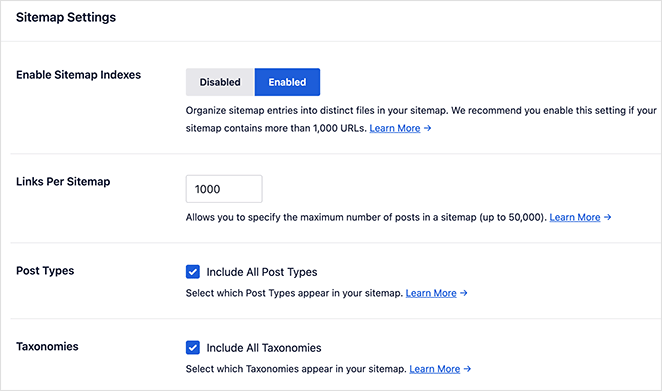
Am besten aktivieren Sie die allgemeine Sitemap, um zu steuern, welche Beitragstypen Google entdecken kann. Sie können URLs in Ihre Sitemaps aufnehmen, wodurch Sie die Wichtigkeit jeder URL steuern, die Aktualisierungshäufigkeit und das Datum der letzten Änderung festlegen können.
Auf der Registerkarte Erweiterte Einstellungen können Sie Sitemaps mit den folgenden Einstellungen anpassen:
- Beiträge/Seiten von Sitemaps ausschließen
- Begriffe ausschließen
- Prioritätspunktzahl
- Bilder aus Sitemaps einschließen/ausschließen
5. Umleitung
Weiterleitungen helfen Ihnen, Datenverkehr von alten URLs, die nicht mehr existieren, an relevante veröffentlichte Inhalte weiterzuleiten. Wenn Sie beispielsweise einen Beitrag entfernen und mit einer anderen URL erneut veröffentlichen, können Sie die alte URL auf die neue umleiten, ohne den organischen Traffic zu verlieren.
Innerhalb von All in One SEO können Sie URLs einfach umleiten. Wählen Sie eine Quell-URL (die alte) und geben Sie Ihre neue Ziel-URL ein.
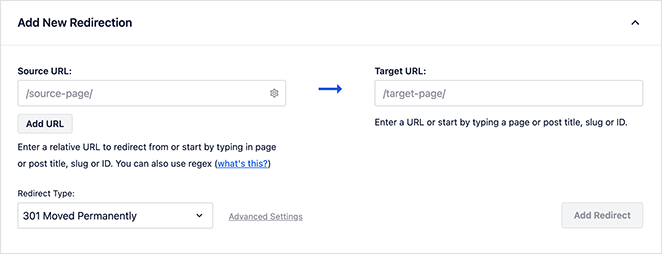
Sie können dann einen Weiterleitungstyp auswählen, der Suchmaschinen dabei hilft, den Zweck der Weiterleitung zu verstehen.
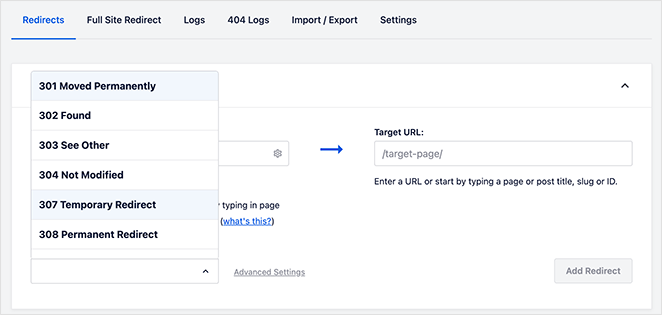
Das Plugin erstellt auch automatische Weiterleitungen, um defekte Links zu verhindern. Wenn Sie beispielsweise einen Beitrag löschen, werden Sie aufgefordert, eine Weiterleitung vom gelöschten Beitrag zu einem neuen zu erstellen.
6. Lokale SEO-Tools
Das primäre Addon von All in One SEO ist Local SEO. Es hilft Unternehmen, die in bestimmten geografischen Gebieten tätig sind, in lokalen Suchergebnissen zu erscheinen.
Es gibt Unterstützung für mehrere Standorte, und das Plug-in fügt die Daten einem Knowledge Graph-Format hinzu, sodass Google die Informationen leicht finden und potenziellen Kunden anzeigen kann:
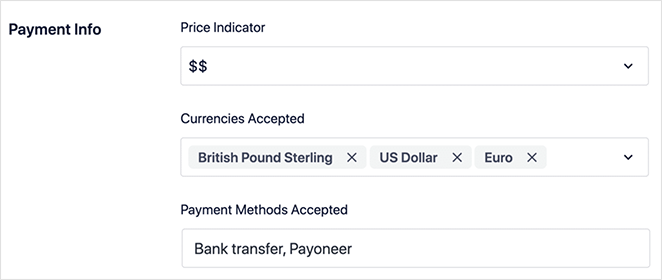
Zu den Informationen, die Sie hinzufügen können, gehören:
- Geschäftsadresse
- Kontaktinformationen
- Steuer-/Umsatzsteuer-ID
- Akzeptierte Zahlungsmethoden
- Preisanzeige
Sie können auch die Maps-Funktion verwenden, damit Google Ihren Standort auf Google Maps lokalisieren kann.
7. Link-Assistent
Das Hinzufügen regelmäßiger Links zu alten und neuen Inhalten ist ein entscheidender Rankingfaktor für Suchmaschinen. Das manuelle Hinzufügen interner und externer Links kann jedoch zeitaufwändig sein.
All in One SEO kann mit seinem einfachen Link-Assistenten-Tool helfen.
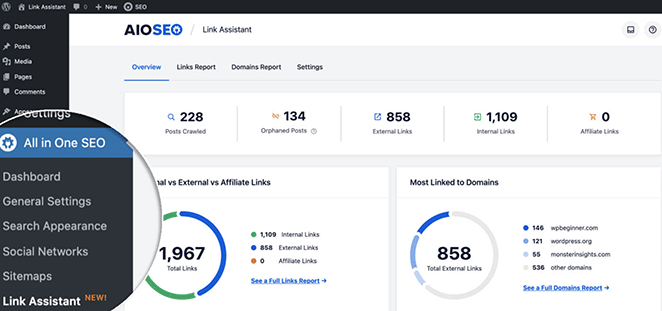
Es zeigt Ihnen auf einen Blick, wie viele interne und externe Links Ihre Beiträge haben. Es schlägt auch relevante Beiträge vor, auf die Sie verlinken können, während Sie Ihre WordPress-Inhalte bearbeiten.
8. Social-Media-Optimierung
All-in-One-SEO enthält auch robuste Social-Media-Einstellungen auf der Registerkarte „ Soziale Netzwerke “.
Sie können Links zu sozialen Profilen für 11 verschiedene Plattformen hinzufügen und steuern, wie Ihre Posts in den Newsfeeds von Facebook, Twitter und Pinterest aussehen.
Auf der Registerkarte „Facebook“ können Sie beispielsweise „Open Graph Markup“ aktivieren, Standard-Posttypen und -Taxonomien auswählen und den Autor des Posts anzeigen.
Auf den Twitter-Registerkarten können Sie Twitter-Karten aktivieren, Kartentypen festlegen und zusätzliche Daten aktivieren. Sie können auch die Standardbildquelle für beide Netzwerke auswählen.
Ist All-in-One-SEO das beste WordPress-SEO-Plugin?
Angesichts der umfassenden Funktionen dieser Funktionen ist es nicht verwunderlich, dass über 3 Millionen Website-Besitzer All-in-One-SEO verwenden. Wo viele SEO-Plugins nur grundlegende Optimierungsfunktionen enthalten, leistet All in One SEO viel mehr.
All in One SEO macht jeden Teil von WordPress SEO einfach, einschließlich:
- Lokales SEO
- E-Commerce-SEO
- Schematypen
- Sozialen Medien
- Metadaten posten
- Robots.txt
- Sitemaps
- Onpage-Optimierung
- Und mehr
Wir fanden die Benutzeroberfläche sauber, einfach zu navigieren und die Einstellungen einfach zu verwenden. Es dauert ein paar Minuten, die Optionen richtig zu konfigurieren, und Ihre Website wird vollständig optimiert, wenn Sie neue Inhalte erstellen.
Darüber hinaus hilft Ihnen die TruSEO-Funktion beim Optimieren von Inhalten beim Schreiben, indem sie umsetzbare Vorschläge für ein höheres Ranking in den Suchergebnissen liefert.
Sind Sie bereit, All in One SEO auszuprobieren?
Klicken Sie hier, um All in One SEO risikofrei mit einer vollen 14-tägigen Geld-zurück-Garantie herunterzuladen.
Weiter: Erhalten Sie Leads mit WPForms und OptinMonster
Wir hoffen, dass diese All-in-One-SEO-Überprüfung Ihnen bei der Entscheidung hilft, ob es das beste WordPress-SEO-Plugin für Ihr Unternehmen ist.
Suchen Sie nach weiteren WordPress-Tools, um Leads und Verkäufe zu generieren?
Sehen Sie sich unseren WPForms-Test an, um zu erfahren, wie das Erstellen von Formularen in WordPress mühelos wird. Sie können sich auch unseren OptinMonster-Test ansehen, um Einzelheiten über die beste Software zur Lead-Generierung zu erfahren.
Danke fürs Lesen. Bitte folgen Sie uns auf YouTube, Twitter und Facebook, um weitere hilfreiche Inhalte zum Wachstum Ihres Unternehmens zu erhalten.